Photoshop基础入门知识:学习图层操作的基础知识点,怎么使用图层。
五、显示与隐藏图层
方法有三种
1、在图层窗口栏中,可以发现每个图层前都有一个类似眼睛的图标。选中我们需要隐藏的图层,点击该图层左侧的眼睛即可——

2、鼠标右键点选我们需要隐藏的图层左侧的眼睛部位,此时会弹出菜单。选择“隐藏本图层”就可以了——
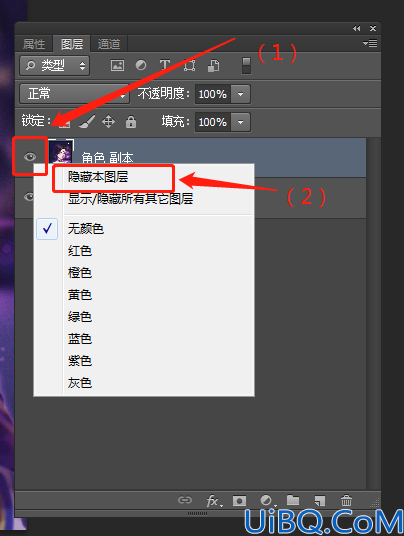
3、选中我们需要隐藏的图层,在PS顶部菜单中选择“图层——隐藏图层”即可——
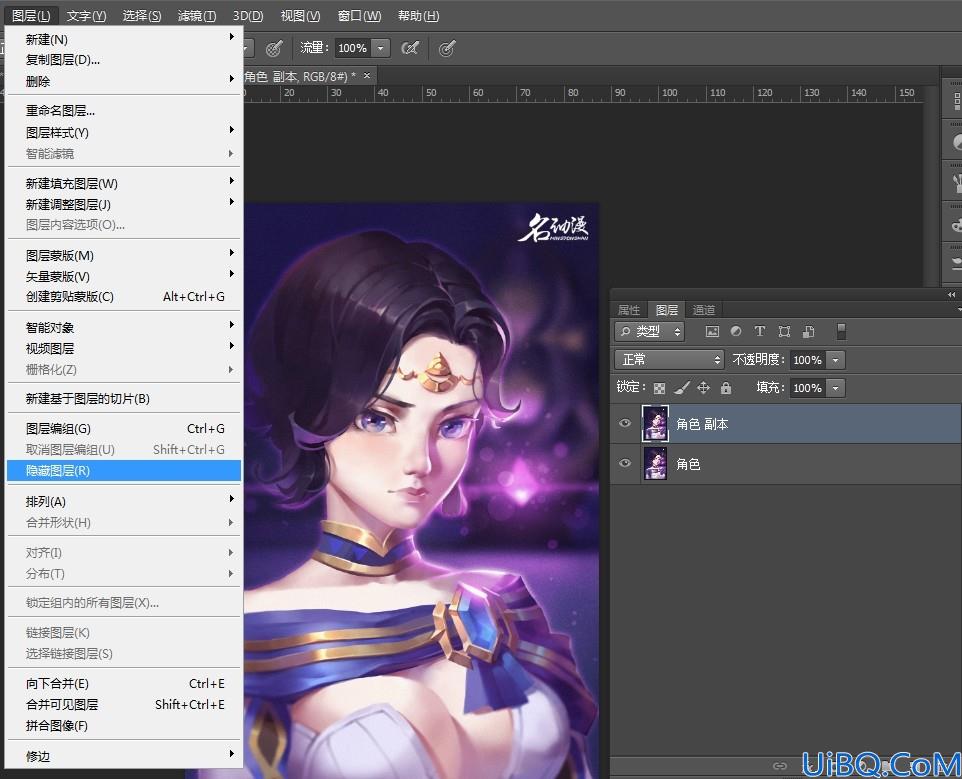
六、图层顺序更改
图层的顺序更改会让图片整体的效果完全不一样,默认的是在“正常”图层下,顶部的图层的内容会盖住下面图层,以此类推。
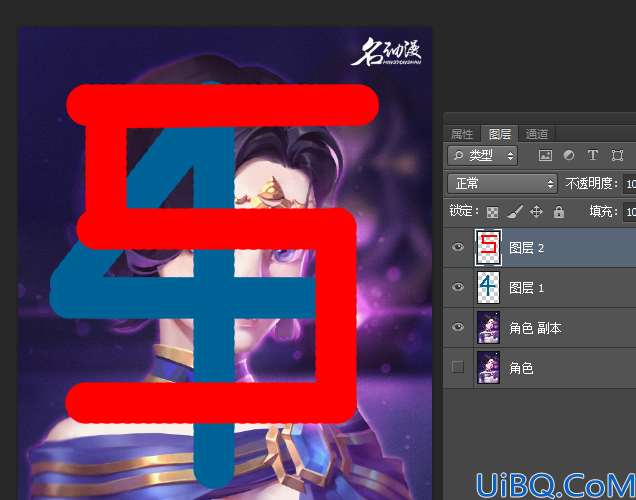
可以看到上方图层的内容会盖住下方图层,一直到最底层。
因此,请慎重修改顺序。
如果需要修改顺序的话,这里有三种方法。
1、直接用鼠标拖动图层,到你所需要的位置。这里我们把图层2中的数字5拉到图层1和角色副本之间了,可以看到遮挡关系也随之发生了变化——
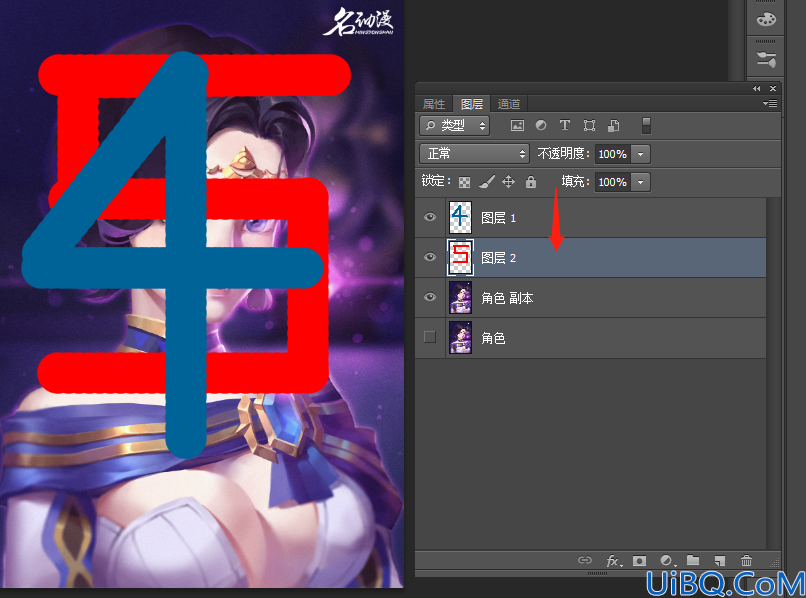










 加载中,请稍侯......
加载中,请稍侯......
精彩评论